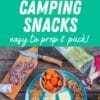6 Petua & Trik Pen S yang Perlu Diketahui oleh 10 Pembeli Galaxy Untuk Membuat Kehidupan Mereka Lebih Mudah
Kami telah menggunakan Galaxy Note 10+ sepanjang minggu ini dan menemui beberapa ciri S Pen yang menarik yang harus diketahui oleh setiap pembeli Note 10+. Stylus pada telefon pintar Galaxy Note kini telah berkembang untuk melakukan lebih daripada sekadar mencatat pada telefon pintar anda. Anda kini boleh mengawal kamera pada Galaxy Note 10, melukis perkara menarik di wajah orang melalui AR Doodle, membuat karya seni yang hebat dan banyak lagi. Berikut adalah pilihan dan petua terbaik kami:
1. Kawal Kamera

Agak menjengkelkan untuk mengambil gambar diri sendiri atau pemandangan semasa telefon pintar anda disiapkan menggunakan tripod. Anda harus terus berjalan kembali ke telefon pintar anda untuk menukar mod, memperbesar atau memperkecil subjek atau hanya cuba mengambil gambar.
Galaxy Note 10+ menyelesaikan semua masalah tersebut kerana anda dapat mengawal kamera pada telefon pintar dengan S Pen. Sebagai contoh, anda boleh memutar Pena S mengikut arah jam sambil menahan butang untuk memperbesar subjek anda. Begitu juga, anda boleh memutar S Pen ke arah yang berlawanan (berlawanan arah jam) untuk memperkecil.
Sekiranya anda ingin menukar mod pada Galaxy Note 10, anda boleh beralih antara mod yang berbeza dengan mudah dengan menjentikkan S Pen ke kiri atau ke kanan. Anda boleh menavigasi pelbagai mod pada S Pen tanpa perlu menyentuh telefon pintar. Ini adalah ciri yang berguna jika anda mahu beralih dari mod gambar ke mod video tanpa benar-benar berjalan ke telefon pintar anda.
Anda juga boleh menukar ke kamera selfie dari kamera utama atau sebaliknya dengan hanya menjentikkan S Pen ke bawah.
2. Mencoret-coret atau Mencatat
S Pen pada Galaxy Note 10+ mempunyai 4096 tahap kepekaan tekanan yang bermaksud cukup intuitif untuk digunakan semasa membuat catatan. Sekiranya anda suka membuat nota di kelas, mesyuarat atau membuat senarai membeli-belah, S Pen memudahkan anda mencatat tanpa ketinggalan atau kesilapan membaca. Seperti Note 9, Note 10 juga dilengkapi dengan 'Screen Off Memo yang bermaksud anda bahkan tidak perlu membuka kunci telefon pintar anda untuk mengambil nota. Anda hanya mengeluarkan S Pen dan mula menulis di skrin walaupun Note 10 terkunci.
3. AR Doodle

S Pen telah berkembang dengan penambahan lebih banyak ciri kreatif yang sesuai dengan gaya hidup yang berbeza. Sudah jelas bahawa Samsung akan memperluas fitur S Pen ke kamera dan ia melakukannya dengan memperkenalkan ciri AR Doodle baru. Ini mengeluarkan augmented reality untuk membiarkan pengguna menarik wajah atau sekitar persekitaran mereka. Ia berfungsi dalam masa nyata dan membolehkan anda merakam video ciptaan anda. Anda juga boleh melekatkan coretan anda ke subjek anda yang bermaksud hanya akan muncul ketika wajah atau subjek orang itu berada dalam bingkai.
4. Gunakannya Untuk Melukis
Anda boleh menggunakan aplikasi seperti SketchBook Express untuk menarik ciptaan anda di kanvas digital. Seperti disebutkan sebelumnya, tahap kepekaan tekanan 4096 dimainkan di sini kerana anda dapat melukis gambar, warna dan juga lakaran dengan tepat. S Pen juga boleh bertahan selama 10 jam dengan sekali caj yang bermaksud anda boleh membuat lakaran selama berjam-jam tanpa perlu risau tentang sebarang gangguan.
5. Tukarkan Coretan Menjadi Teks

Anda mungkin menulis lebih cepat daripada yang anda taipkan dan kami selalu mahukan ciri yang dapat mengubah coretan kami menjadi teks digital dengan mudah. Samsung akhirnya memperkenalkan ciri itu ke aplikasi 'Samsung Notes' dan ia berfungsi dengan cukup tepat. Anda pada dasarnya boleh menulis apa sahaja yang anda mahukan dalam tulisan tangan anda sendiri dan aplikasi akan mengubahnya menjadi teks secara automatik. Ia berfungsi dengan tepat kerana kami mengujinya dengan tulisan tangan yang berbeza dan dapat mengenal pasti setiap satu daripadanya. Secara peribadi, tulisan tangan saya agak tidak masuk akal dan saya cukup kagum melihat bahawa Note 10 dapat menukar tulisan tangan saya menjadi teks digital dengan mudah.
6. kawalan YouTube

Sekiranya anda suka menonton banyak video dalam perjalanan, kini anda dapat mengawal aplikasi video asli dan YouTube dengan S Pen. Anda boleh mengklik butang untuk memainkan atau menjeda video, atau menggunakan gerak isyarat untuk memundurkan atau meneruskannya dengan pantas. Yang perlu anda lakukan ialah menahan butang pada S Pen dan menjentikkannya ke kanan atau kiri bergantung pada sama ada anda mahu memutar balik atau meneruskan video dengan pantas.
Apa Yang Anda Fikirkan?
Mulakan perbualan, bukan api. Kirim dengan kebaikan.
pos komen